Світ відеомонтажу з After Effects пропонує безліч можливостей для втілення креативних проектів. Але перед тим, як ти зможеш почати з захопливими анімаціями та ефектами, спочатку потрібно створити новий проект. У цьому керівництві я покажу тобі, як успішно реалізувати цей перший крок, і при цьому оптимально налаштувати програму з самого початку.
Найважливіші висновки
- Правильна частота кадрів є ключовою для якості твого проекту.
- Ти можеш ефективно імпортувати медіа та автоматично налаштовувати відповідні параметри.
- Добре продумана структура папок допоможе тобі зберігати порядок.
- Ефективні попередні налаштування можуть значно підвищити продуктивність After Effects.
Покрокове керівництво
Перед тим як відкрити новий проект в After Effects, спочатку подумай, що саме ти хочеш створити. Існує кілька способів почати проект. У класичному випадку, ти, наприклад, хочеш створити нижню панель для вже існуючого відео. Перший крок полягає в перевірці якості вихідного матеріалу, зокрема частоти кадрів. Щоб дізнатися цю інформацію, ти можеш скористатися інструментом MediaInfo, який доступний безкоштовно.
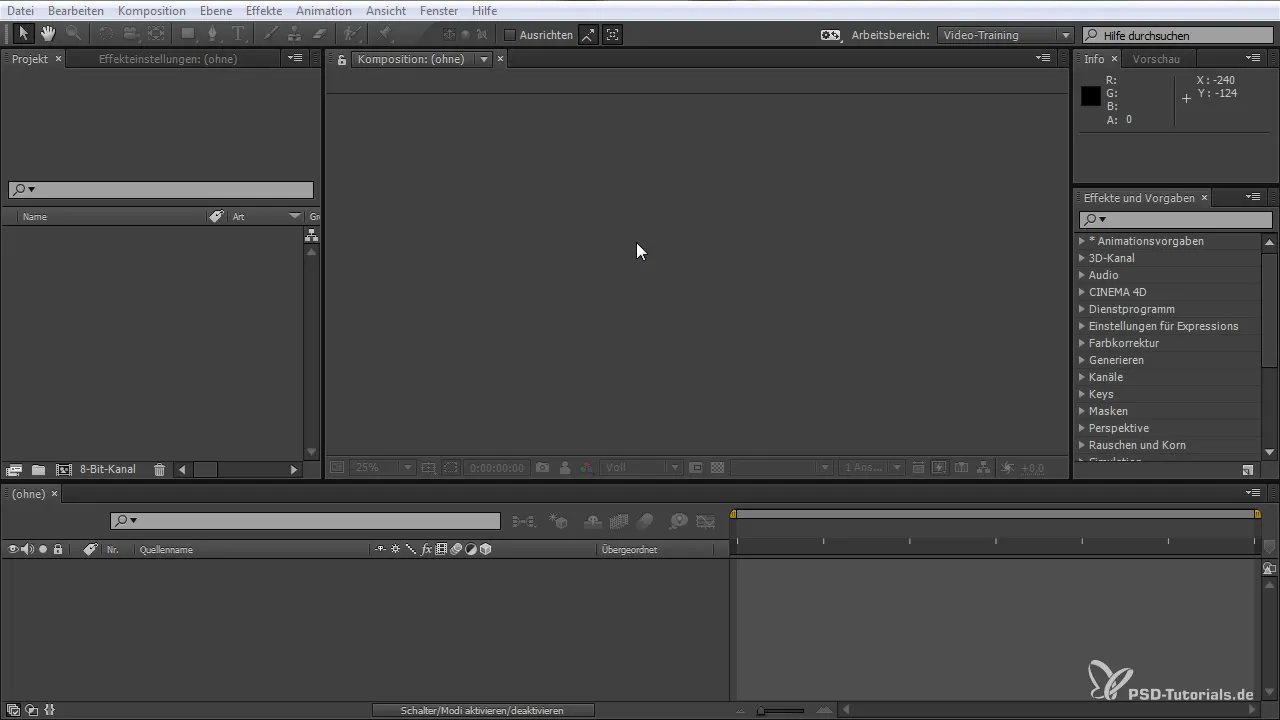
Щойно ти завантажиш своє відео в MediaInfo, ти отримаєш необхідну інформацію, таку як частота кадрів. Ця інформація є вирішальною для правильного створення композиції. Наприклад, якщо частота кадрів твого відео становить 29,97 FPS, то ти повинен створити в After Effects нову композицію з такими ж параметрами.
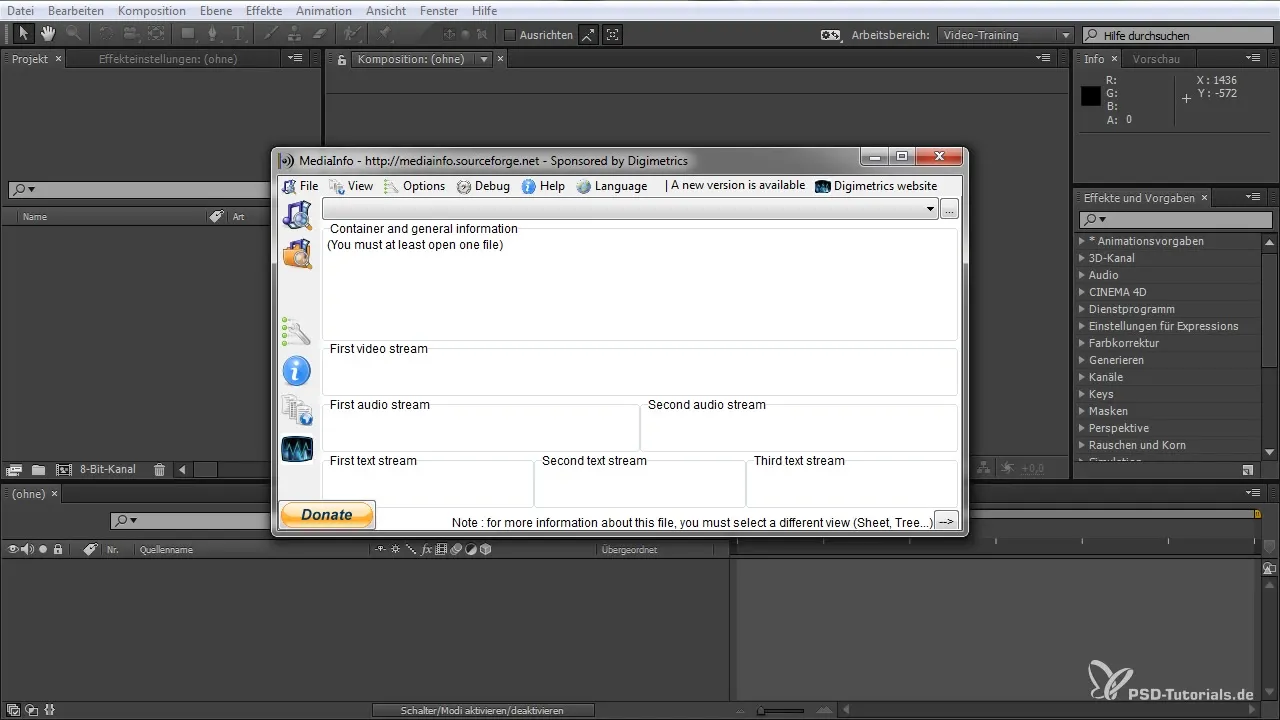
Ще один простий спосіб створити композицію - це перетягнути своє відео безпосередньо у вікно проекту After Effects. Програма імпортує файл і автоматично зчитує всі релевантні дані, зокрема частоту кадрів та розмір пікселів.
Після того, як ти інтегрував відео, це означає, що After Effects все налаштував за тебе. Тепер ти також можеш створювати власні шаблони для нових композицій, які ти зможеш зберігати і використовувати знову при потребі.

Якщо ти хочеш вставити в цьому місці шар, ти можеш клацнути правою кнопкою миші і створити новий шар або текст. Не соромся експериментувати з різними кольорами та налаштуваннями для твого тексту.
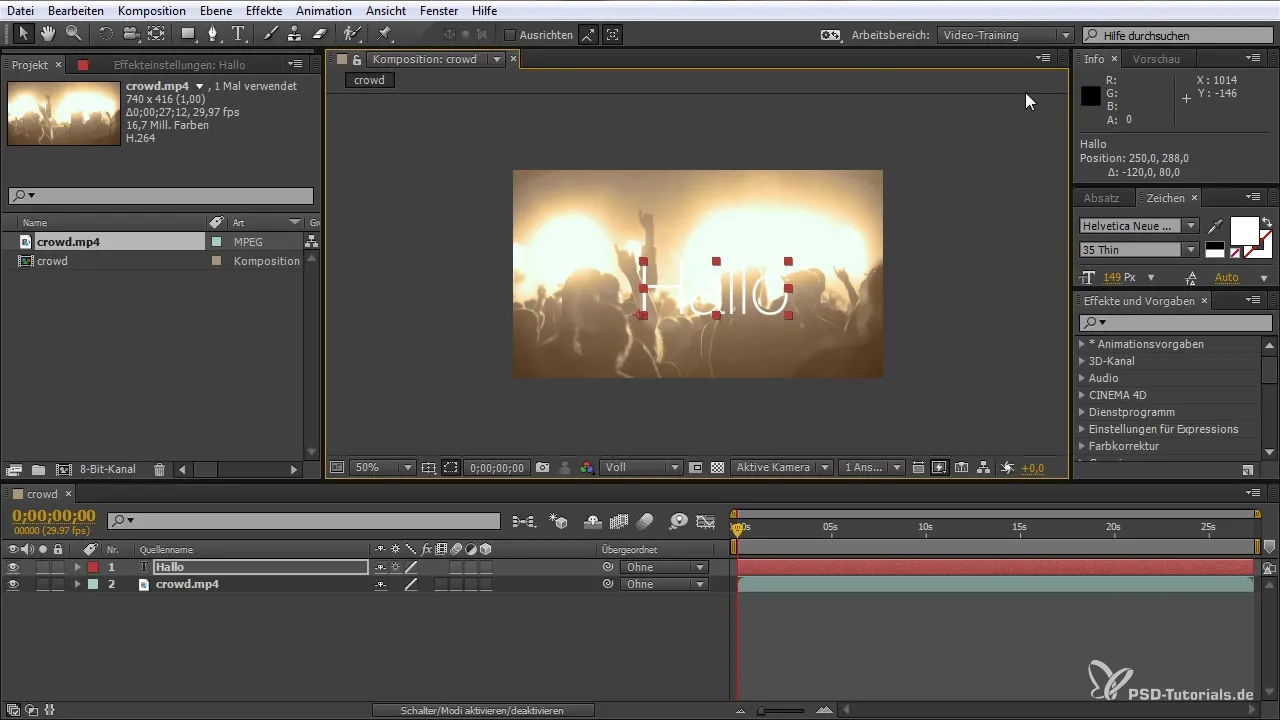
Однією з корисних можливостей є те, що ти можеш анімувати текст в After Effects. Якщо ти, наприклад, натискаєш "P" на шарі тексту, ти можеш анімувати положення тексту впродовж часу. Перевага в тому, що анімація не залежить від частоти кадрів імпортованого відео.
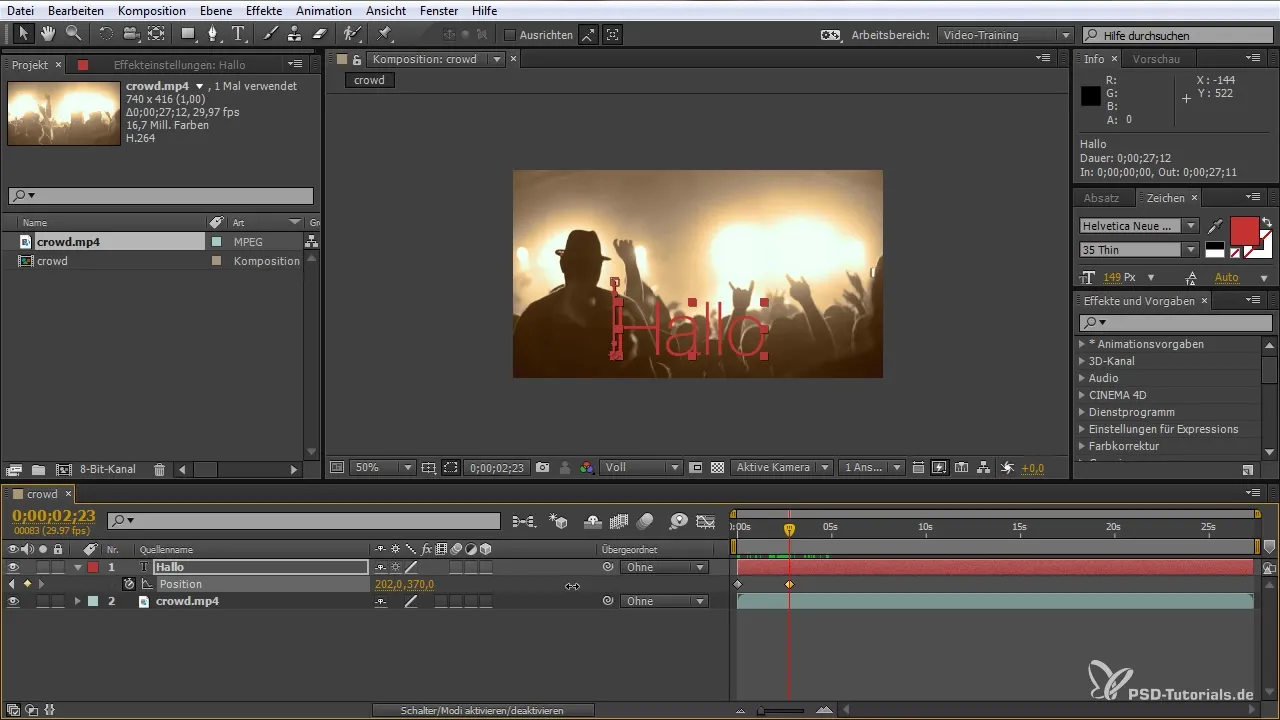
Якщо ти хочеш працювати з різними частотами кадрів, ти можеш просто налаштувати параметри композиції. Однак слід звернути увагу, що зміна частоти кадрів проекту іноді може призвести до ривків під час програвання, оскільки відео продовжує програватися з початковою частотою кадрів.
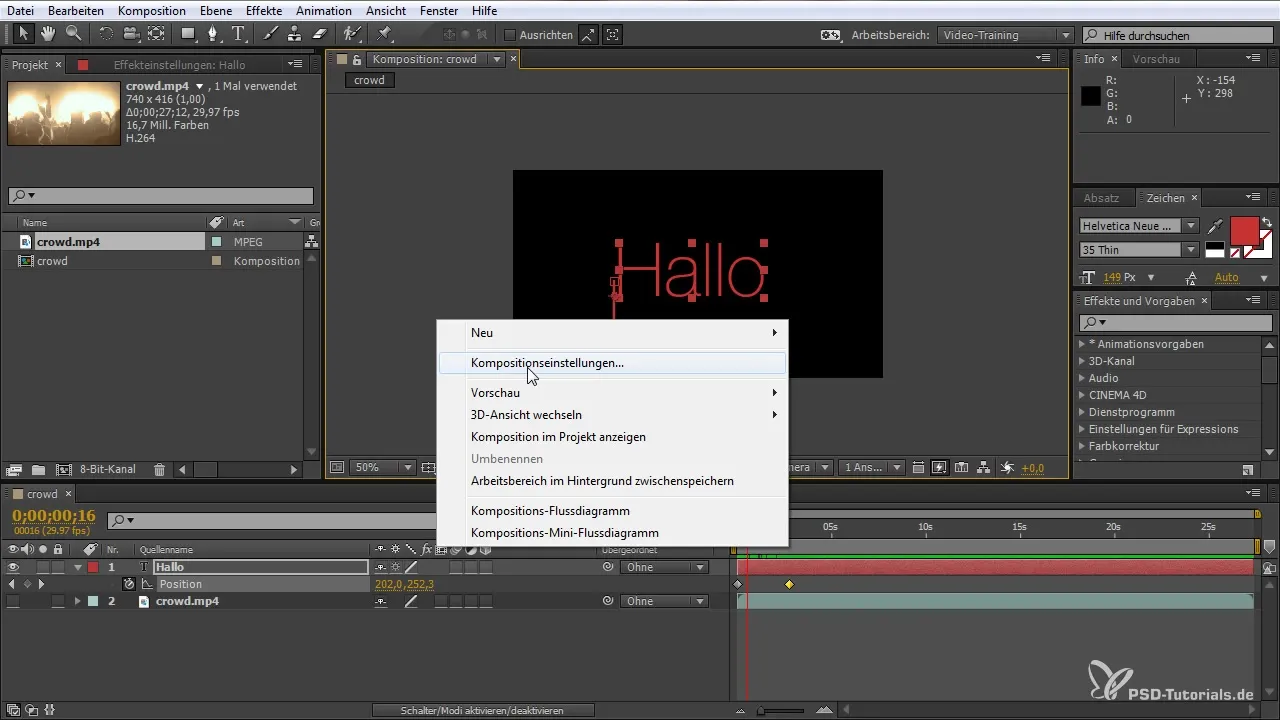
Після налаштування проекту, не забудь створити доцільну структуру папок. Клацни на іконку з папкою і створюй папки для "Відео", "Композиції" та "Шари". Це значно спростить твою роботу, особливо якщо проект з часом зросте.
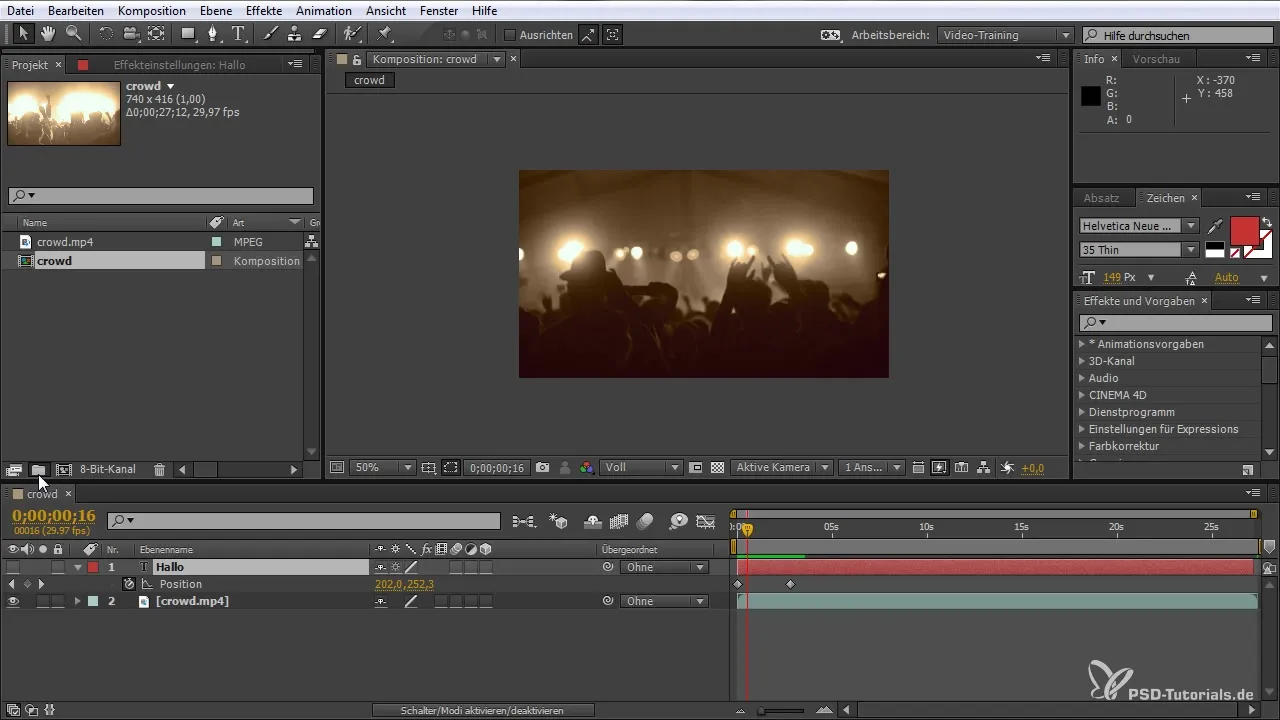
Так ти забезпечиш, що не загубишся в даних і завжди зможеш отримати доступ до потрібних матеріалів. Коли ти імпортуєш додаткові файли, тримай свій список чистим та організованим.
Крім того, ти можеш отримати доступ до різних функцій на екрані привітання, коли After Effects відкритий, наприклад, відкрити нові композиції або проекти. Це дозволяє отримати швидкий огляд твоїх можливостей.
Після того, як ти все налаштував, рекомендується адаптувати попередні налаштування для програмного забезпечення. Для цього перейди в "Правка" -> "Вибір налаштувань" і переконайся, що графічна продуктивність оптимально налаштована.
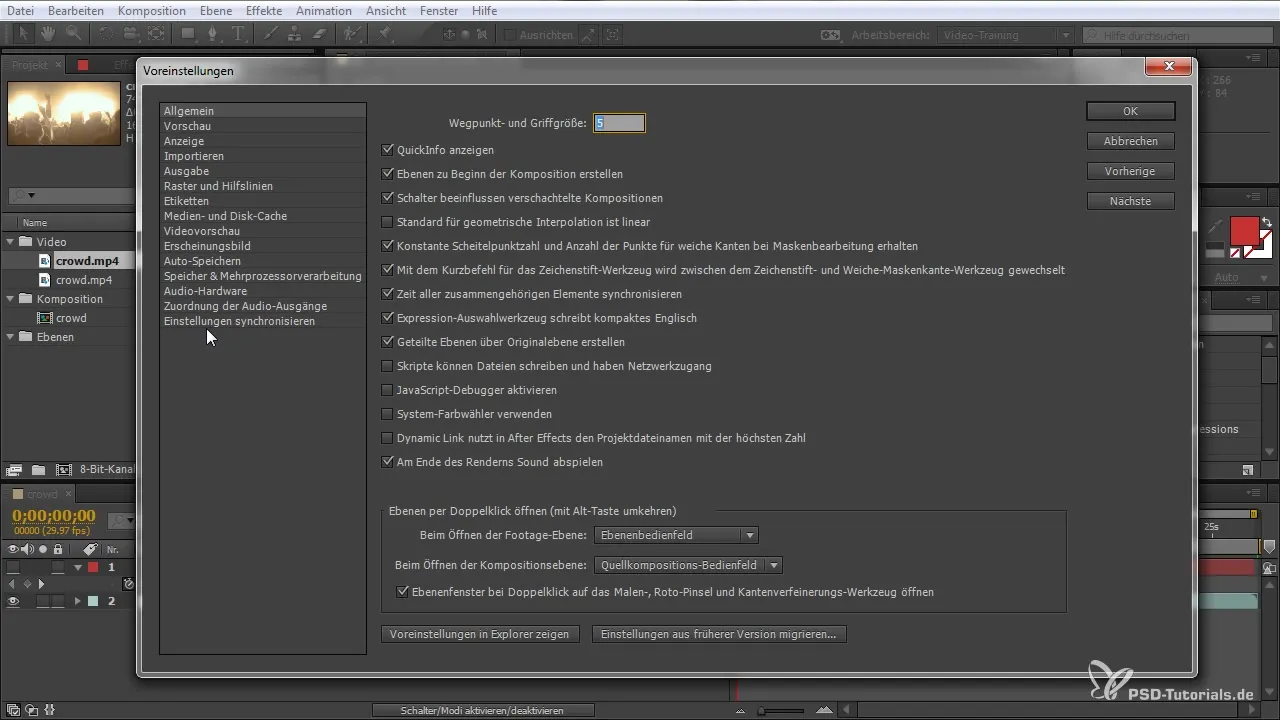
Тут ти можеш вибрати, як повинен працювати графічний процесор і які рівні якості відображення слід використовувати. Це може значно покращити швидкість і продуктивність під час редагування.
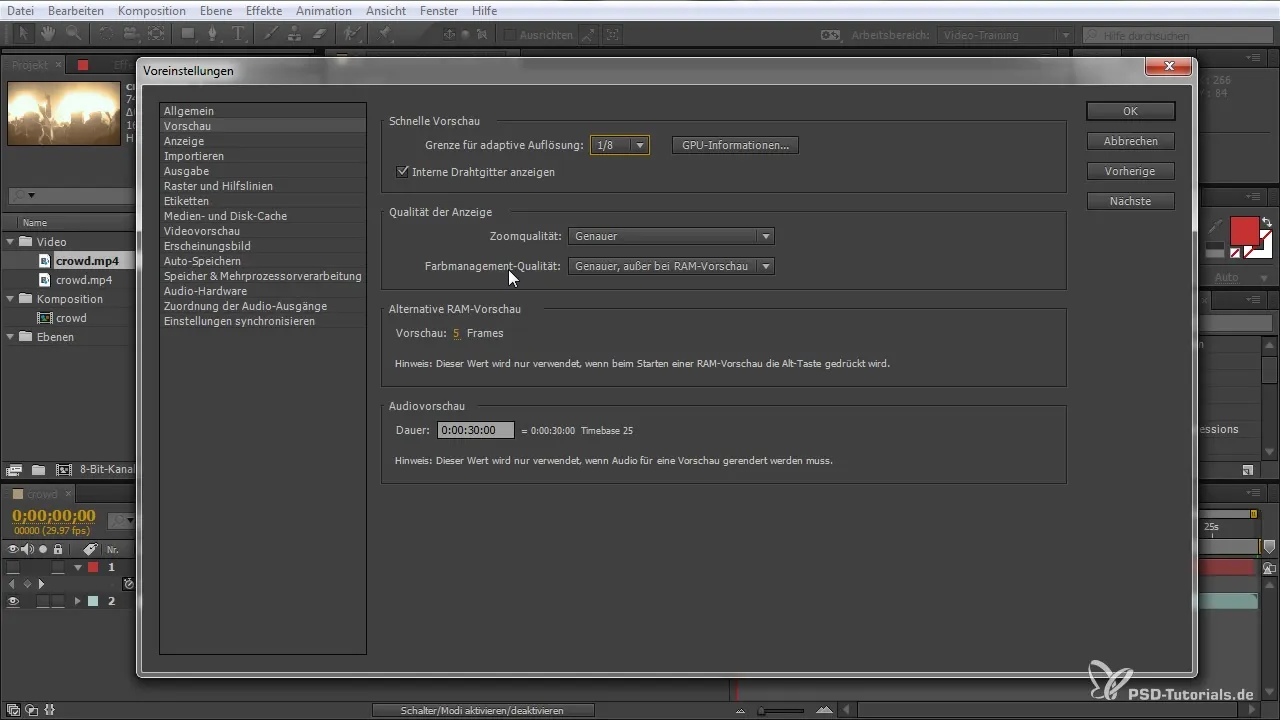
Якщо ти починаєш працювати, мудро регулярно зберігати. У попередніх налаштуваннях ти можеш активувати автоматичне збереження, яке буде зберігати твої проекти кожні п'ять хвилин. Це забезпечить тобі безпеку у випадку збою або інших проблем.
Ще один корисний рада - це зберігати всі зміни, натискаючи "Ctrl+S" (або "Command+S" на Mac) після кожного значного етапу редагування. Таким чином ти завжди будеш у безпеці.
Резюме - After Effects для початківців: Створення нового проекту
Завдяки знанням з цього керівництва ти тепер зможеш створити свій перший проект в After Effects. Завжди звертай увагу на вірні налаштування і таким чином заощаджуй час і нерви під час редагування.
Поширені запитання
Як імпортувати відео в After Effects?Ти можеш просто перетягнути відео у вікно проекту, і програма автоматично налаштує параметри.
Як змінити частоту кадрів моєї композиції?Клацни правою кнопкою миші на композицію та вибери "Параметри композиції", там ти можеш налаштувати частоту кадрів.
Що робити, якщо After Effects падає?Скористайся функцією автоматичного збереження, щоб переконатися, що твоя робота регулярно зберігається.
Як ефективно організувати свої проекти в After Effects?Створи структуру папок у вікні проекту, щоб краще сортувати свої матеріали.
Як я можу поліпшити продуктивність After Effects?Налаштуй попередні налаштування графічної продуктивності в меню "Вибір налаштувань" і активуй багатопроцесорну обробку.


